La correction Microsoft Windows n’a pas réussi à démarrer 0xC0000035
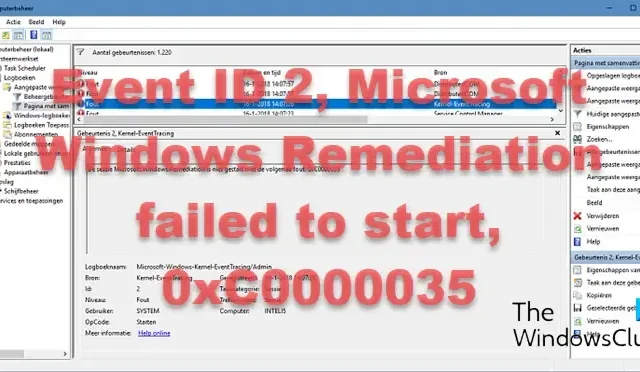
Voyez-vous l’ID d’événement 2, la correction Microsoft Windows n’a pas pu démarrer, l’erreur 0xC0000035 dans l’Observateur d’événements de votre ordinateur Windows 11/10 ? Si oui, il s’agit d’une erreur due à des conflits avec les composants de Windows Update. Pour les utilisateurs confrontés à ce problème, leur ordinateur se bloque généralement au redémarrage après la mise à jour de Windows s’ils sont connectés à des périphériques USB.
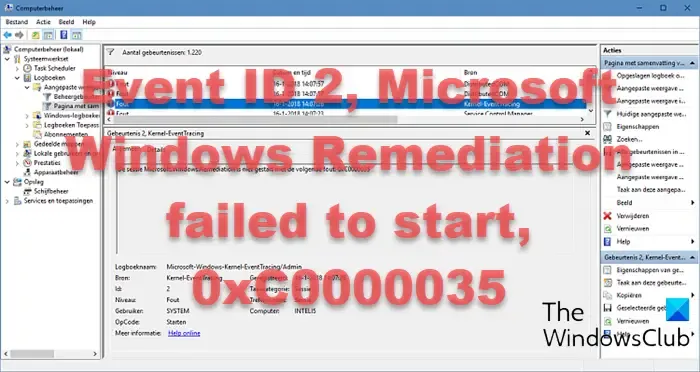
Cet article fournira les trois meilleures solutions pour résoudre votre problème rapidement. Alors lisez l’article jusqu’à la fin pour une connaissance complète et complète.
Correction de l’ID d’événement 2, la correction Microsoft Windows n’a pas pu démarrer, 0xC0000035
Dans cette section, nous aborderons trois solutions pour l’échec du démarrage de la correction Microsoft Windows, erreur 0xC0000035, à savoir :
- Retirez l’USB ou le lecteur externe
- Désinstaller les outils de santé Microsoft Update
- Modifier la clé de registre Autologg
Vous aurez peut-être besoin d’une autorisation d’administrateur pour effectuer ces correctifs. Discutons davantage de ces trois correctifs.
1] Retirez l’USB ou le lecteur externe
Comme nous l’avons déjà mentionné, cette erreur peut se produire en raison d’un conflit entre les mises à jour Windows et certains périphériques USB. Nous vous recommandons donc de retirer le périphérique USB ou tout lecteur externe connecté à votre PC et de vérifier si le problème est résolu ou toujours là.
2] Désinstallez les outils de santé Microsoft Update
Certains utilisateurs ont été confrontés à l’erreur 0xC0000035 de la correction Microsoft Windows après l’installation de Microsoft Update Health Tools . Nous vous recommandons donc de désinstaller Microsoft Update Health Tools et de vérifier si le problème est résolu.
Suivez les étapes ci-dessous pour désinstaller Microsoft Update Health Tools.
- Faites un clic gauche sur le menu principal de Windows, recherchez le panneau de configuration et cliquez dessus pour l’ouvrir.
- Cliquez maintenant sur la section Programmes et fonctionnalités , recherchez Microsoft Update Health Tools et cliquez dessus avec le bouton droit pour obtenir l’ option de désinstallation .
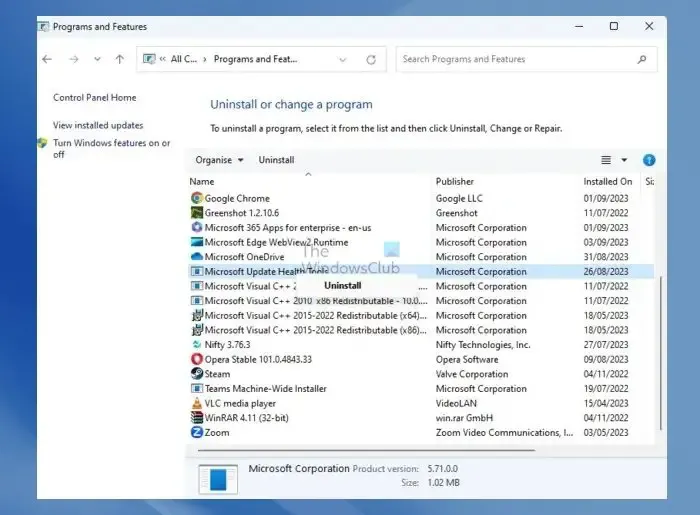
- Maintenant, faites un clic gauche sur l’option de désinstallation pour confirmer le processus.
Voyez si cela résout le problème.
3] Modifier la clé de registre Autologg
Si cette erreur n’affecte pas les performances ou le comportement de votre ordinateur, vous pouvez rapidement éviter cette erreur en modifiant la clé de registre Autologg.
Assurez-vous d’avoir effectué une sauvegarde ou créé un point de restauration système avant de modifier quoi que ce soit dans le registre.
Suivez les étapes ci-dessous pour appliquer ce correctif avec succès.
- Appuyez simultanément sur les touches Windows + R pour ouvrir une boîte de commande Exécuter .
- Tapez maintenant regedit dans la zone de commande Exécuter et appuyez sur Ctrl + Maj + Entrée pour ouvrir l’Éditeur du Registre avec un accès administrateur.
- Après avoir accédé à l’utilitaire de l’Éditeur du Registre, utilisez le menu de gauche pour accéder à l’emplacement suivant :
Computer\HKEY_LOCAL_MACHINE\SYSTEM\CurrentControlSet\Control\WMI\Autologger\EventLog-System\{b675ec37-bdb6-4648-bc92-f3fdc74d3ca2}
- Après avoir accédé au bon emplacement, vérifiez le panneau de droite et double-cliquez sur la touche Activé .
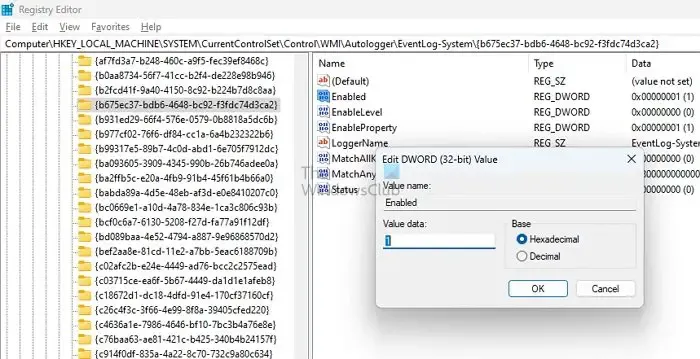
- Dans le Edit DWORD (32-bit) Value , définissez la Base sur Hexadécimal, puis modifiez les données Value de 1 à 0.
- Double-cliquez sur EnableProperly à partir de la même clé et définissez les données Base sur Hexadécimal et Value sur 0 . Cliquez sur OK pour enregistrer les modifications.
- Redémarrez maintenant votre PC pour rendre les modifications permanentes et vérifiez si le problème est résolu.
Nous avons proposé trois meilleures solutions possibles pour résoudre ce problème. Essayez tous ces correctifs et dites-nous lequel vous convient le mieux.
Qu’est-ce que la correction Windows ?
La correction de l’installation de Windows est une mise à jour de la pile de maintenance Windows conçue pour gérer les fonctions de mise à jour, telles que la libération d’espace, la garantie que l’ordinateur reste éveillé pour les mises à jour et la correction des mises à jour corrompues.
Qu’est-ce qui provoque l’échec des mises à jour Windows ?
Si vous rencontrez une erreur lors de la mise à jour de Windows , cela peut être dû à des problèmes fondamentaux tels qu’un espace de stockage insuffisant ou à des problèmes plus complexes tels que des pilotes obsolètes ou des fichiers système Windows Update manquants ou corrompus. Il est crucial de résoudre ces problèmes rapidement, car Windows Update est une priorité absolue pour le système d’exploitation.



Laisser un commentaire